
Rusifikacija sustava Windows potrebna je ako računalo ima operativni sustav na stranom jeziku. Situacije mogu biti različite: računalo je kupljeno u inozemstvu (prirodno, nema ruskog jezika), korisnik je samostalno instalirao operativni sustav na PC na engleskom (ili bilo kojem drugom) jeziku itd..
Nažalost, nisu svi tečni stranim jezicima. Zbog toga će za punopravni rad korisnik trebati instalirati ruski jezik na Windows kako bi promijenio jezik Windows sučelja..
sadržaj:- Značajke instaliranja ruskog jezika u sustavu Windows
- Kako instalirati ruski jezik sučelja u sustavu Windows 10 (1 metoda)
- Rusifikacija sustava Windows 10 (2 metoda)
- Zaključci članka
Kako promijeniti jezik sustava Windows na ruski? Da biste to učinili, u operacijskoj sali morate preuzeti i instalirati paket ruskog jezika za lokalizaciju sustava. Nakon dovršetka instalacije jezičnog paketa Windows će raditi na ruskom.
Značajke instaliranja ruskog jezika u sustavu Windows
U ovom ćemo članku razmotriti proces rusifikacije sustava Windows 10. Postupak preuzimanja i instalacije paketa ruskog jezika ide izravno iz postavki sustava: pomoću mrežne i izvanmrežne instalacije.
Rusifikacija sustava Windows 7 i Windows 8.1 slijedi sljedeći algoritam (u sustavu Windows 10 ovaj je postupak isti):
- preuzmite paket ruskog jezika pokretanjem preuzimanja iz postavki sustava ili klikom na vezu https://support.microsoft.com/ru-ru/help/14236/language-packs;
- Ugradite paket ruskog jezika;
- idite u postavke Windows, odaberite ruski kao glavni jezik operativnog sustava;
- ponovno pokrenite računalo.
U ovom ću vam članku reći kako promijeniti Windows 10 jezik na ruski u Windows 10 LTSB (Windows 10 Enterprise LTSB) operativnom sustavu koji po defaultu nema ruski jezik sučelja. U ostalim izdanjima Windowsa 10 postupak rusifikacije je sličan.
Kako instalirati ruski jezik sučelja u sustavu Windows 10 (1 metoda)
U operativnom sustavu Windows 10 idite na izbornik "Start", kliknite na "Postavke" (Opcije). U prozoru "Postavljanje" odaberite odjeljak "Vrijeme i jezik"..
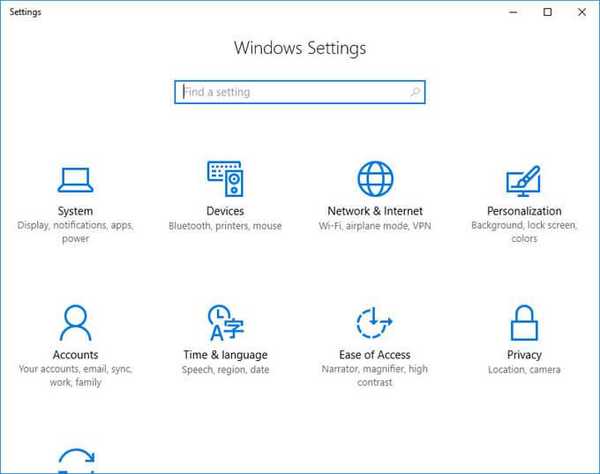
U prozoru postavki otvorite "Regija i jezik" (regija i jezik). U odjeljku "Jezici" kliknite gumb "Dodaj jezik"..
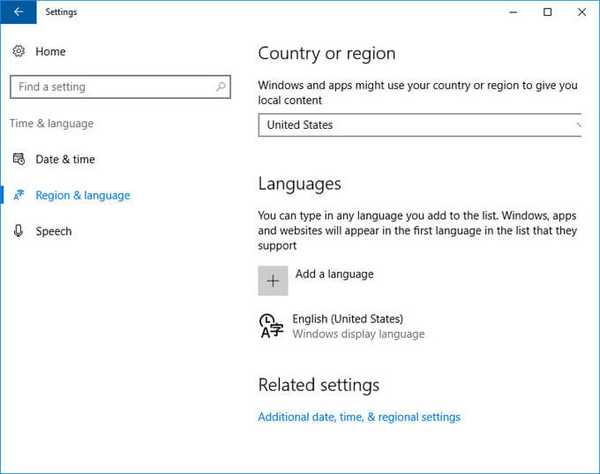
U prozoru "Dodavanje jezika" odaberite ruski (ruski, ruski).
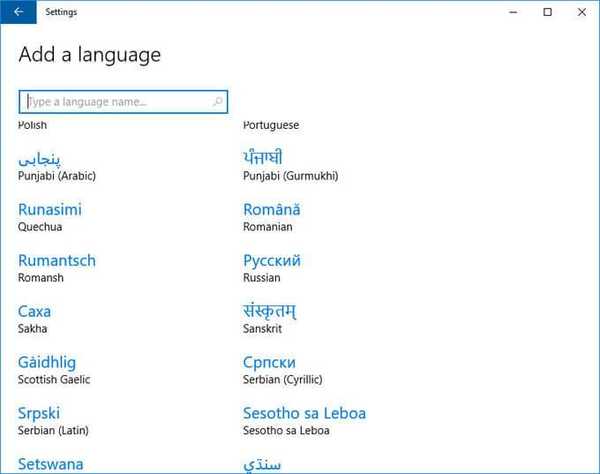
Nakon toga, ruski jezik će se na popisu dodanih jezika pojaviti na drugom mjestu. Ruski jezik još nije preuzet i nije instaliran na Windows.
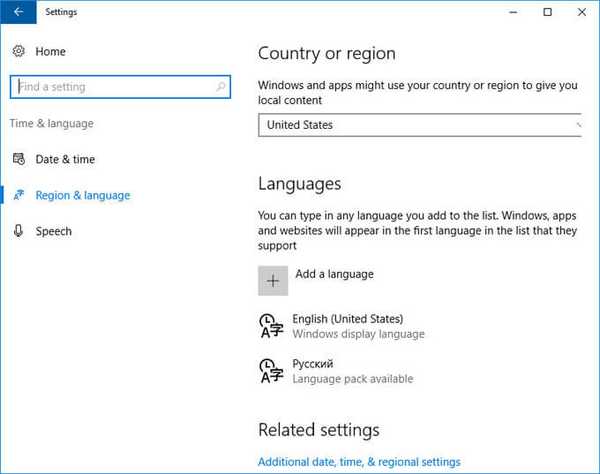
Označite "ruski", a na jeziku se prikazuju tri gumba. Kliknite gumb "Opcije".
Nakon toga otvorit će se prozor za postavljanje parametara ruskog jezika. Ovdje se predlaže preuzimanje paketa ruskog jezika za sustav Windows 10, omogućavanje pune podrške za slovo "j" (prema defaultu je ova značajka onemogućena u ruskim verzijama sustava Windows), preuzmite glasovni paket, dodajte tipkovnicu.
Kliknite na gumb "Preuzmi" za preuzimanje i instaliranje ruskog jezika.
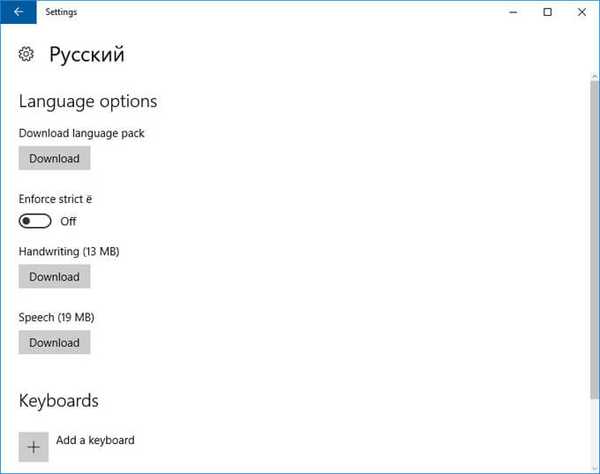
Nakon toga započet će preuzimanje i instalacija paketa ruskog jezika na računalo. Ovaj će postupak potrajati neko vrijeme..
Nakon što je instalacija ruskog jezika dovršena, u jezičnim se postavkama pojavljuje poruka: "Jezični paket instaliran"..
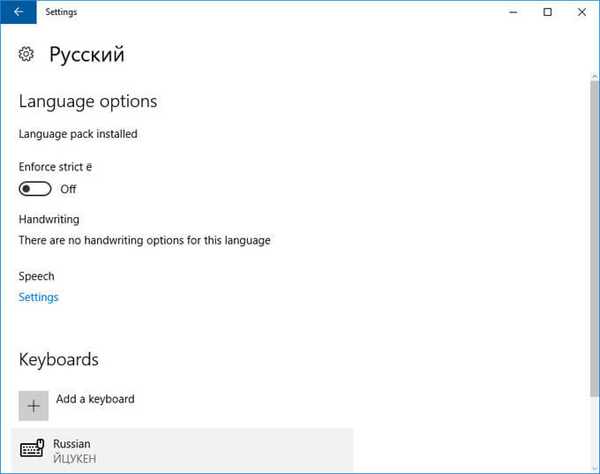
Unesite "Region i jezik", označite "ruski", kliknite gumb "Postavi kao zadani" (Koristi se kao glavni jezik).
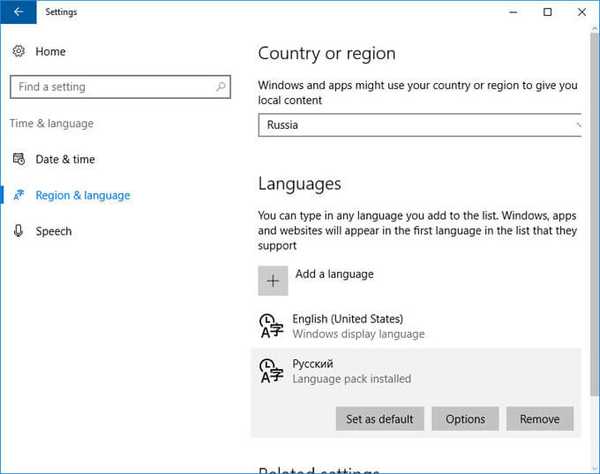
Nakon toga ruski jezik premjestit će se na prvo mjesto na popisu podržanih jezika. To znači da će se ruski jezik prema zadanom koristiti u Windows 10 operativnom sustavu.
Ponovo pokrenite računalo. Nakon pokretanja vidjet ćete da sučelje Windows 10 radi na ruskom jeziku.

Dalje po volji, promijenite vrijeme i druge regionalne standarde.
Možda će vas zanimati i:- Kako onemogućiti automatsko ponovno pokretanje sustava Windows - 9 načina
- Način igre u sustavu Windows 10
Rusifikacija sustava Windows 10 (2 metoda)
Za drugu verziju instaliranja ruskog jezika u sustavu Windows 10 trebat će vam prethodno preuzeti ruski jezični paket. Lokalizirani jezični paket u obliku datoteke s nastavkom ".cab" mora odgovarati verziji i bitnoj dubini operativnog sustava instaliranog na računalnom sustavu.
- Idite na izbornik Start, pokrenite naredbeni redak kao administrator.
- U prozoru naredbenog retka unesite naredbu "lpksetup" (bez navodnika), pritisnite tipku "Enter".
- U prozoru koji se otvori kliknite gumb "Instaliraj jezike za prikaz".
- U sljedećem prozoru morate odabrati put do paketa ruskog jezika koji je prethodno preuzet na računalo. Pomoću gumba "Pregledaj" odaberite datoteku s nastavkom ".cab", a zatim pritisnite gumb "Dalje".
- Zatim prihvatite odredbe ugovora o licenci.
- Tada će započeti postupak instaliranja ruskog jezika na računalo.
- Nakon dovršetka instalacije jezičnog paketa prijeđite na postavke sustava, u prozoru "Postavljanje", u opciji "Region i jezik", u odjeljku "Jezici", kliknite na gumb "Dodaj jezik", a zatim u prozoru koji se otvori odaberite ruski.
- Vratite se postavkama "Regija i jezik", pod stavkom ruskog jezika vidjet ćete poruku "Instaliran je jezični paket" (jezični paket je instaliran).
- Označite "Ruski", a zatim pritisnite gumb "Postavi kao zadani" koji će se pojaviti. Ruski jezik premjestit će se na vrh popisa instaliranih jezika.
- Ponovo pokrenite računalo.
- Operativni sustav Windows 10 pokrenut će se na ruskom.
Zaključci članka
Ako je računalo na Windows OS-u na stranom jeziku, korisnik može instalirati ruski jezik na Windows 10 kako bi promijenio jezik sučelja operacijskog sustava u maternji ili željeni jezik.
Povezane publikacije:- Microsoft Easy Fix - Windows alat za rješavanje problema
- Kako resetirati Windows 10 u prvobitno stanje
- Kako pokrenuti naredbeni redak u sustavu Windows 10 - 5 načina
- Noćni način rada u sustavu Windows 10
- Kako vratiti svoje računalo na radnu površinu u sustavu Windows











